Anda tidak memerlukan kad SIM fizikal lagi [PublicDomainPictures/Pixabay]
Anda tidak perlu menggunakan kad SIM fizikal yang fiddly lagi. Berikut ialah cara untuk mula menggunakan eSIM moden dengan iPhone anda.

SIM (Modul Identiti Pelanggan) ialah yang dilindungi kenalan kecil itu kad yang disediakan oleh pembawa anda supaya iPhone anda dan peranti lain berfungsi pada rangkaian selular mereka. Walau bagaimanapun, dalam pasaran yang sentiasa berkembang, mereka juga telah digantikan dengan sesuatu yang lebih baru.
eSIM telah wujud selama beberapa tahun dan menyediakan semua faedah SIM tanpa perlu risau tentang item fizikal.
Sememangnya, Apple menggunakan teknologi tersebut dan barisan iPhonenya telah menggunakannya dengan berkesan.
Dengan kewujudan eSIM, tidak banyak keperluan untuk menggunakan kad SIM fizikal lagi. Jadi, jika ini kali pertama anda menggunakan eSIM, berikut ialah cara untuk meneruskan perubahan komunikasi utama dalam beberapa tahun kebelakangan ini.
Apakah itu eSIM?
Sama seperti e-mel untuk mel, eSIM ialah versi elektronik kad SIM. Khususnya, ia adalah versi digital yang wujud pada peranti anda, bukan sebagai objek fizikal.
Daripada memasukkan SIM ke dalam peranti, anda boleh mengaktifkan eSIM pada iPhone, yang boleh anda gunakan tanpa konfigurasi lanjut.
Apple memperkenalkan sokongannya untuk eSIM dalam iPhone XS, iPhone XS Max dan iPhone XR, serta semua model terkemudian. Sokongan untuk eSIM dan kad SIM berbeza-beza antara model dan wilayah, dengan beberapa varian menawarkan Dual SIM dengan satu daripada setiap jenis.
Contoh outlier ialah tanah besar China, di mana anda tidak boleh mendapatkan eSIM pada iPhone, hanya model dengan sokongan untuk dua kad nano-SIM. Walau bagaimanapun, anda masih boleh mendapatkan eSIM untuk pelan data prabayar di luar negara yang akan berfungsi di dalamnya.
Faedah utama eSIM ialah fleksibiliti penggunaan teknologi. Sebagai contoh, anda boleh mempunyai sehingga lapan eSIM yang disimpan pada iPhone yang boleh anda tukar antara dan menggunakan dua nombor telefon pada masa yang sama.
Anda juga boleh menggunakan fungsi yang dipanggil eSIM Quick Transfer untuk mengalihkan eSIM antara iPhone lama dan baharu, supaya anda boleh bangun dan menjalankan model baharu tanpa perlu menghubungi pembawa anda.
Terdapat faedah lain juga, seperti meminimumkan kemungkinan kerosakan SIM fizikal, kehilangan atau kecurian.
Walaupun eSIM mempunyai faedah yang besar, seperti digunakan untuk menyediakan eSIM prabayar dengan cepat untuk perjalanan tanpa banyak kekecohan, masih terdapat beberapa faedah untuk menggunakan SIM lama. Dengan versi fizikal, anda boleh mengalihkan nombor dan pelan data dengan lebih mudah antara iPhone dan Android, contohnya.
eSIM sudah pasti berguna dan dengan prospek SIM akan ketinggalan zaman, sudah tiba masanya untuk semua orang belajar cara menyediakan iPhone mereka dengannya.
Terdapat beberapa cara untuk mengaktifkan eSIM pada iPhone, dengan dua cara yang paling biasa untuk berbuat demikian.
Di bawah Pengaktifan Pembawa eSIM, anda mengaktifkan pelan dengan iPhone anda. Untuk Pemindahan Pantas eSIM, anda memindahkan eSIM yang sudah aktif dari satu iPhone ke iPhone yang lain.
Mengaktifkan eSIM Baharu
Untuk menggunakan Pengaktifan Pembawa eSIM, anda perlu mempunyai iPhone dengan sokongan eSIM dan menggunakan pembawa yang menyokong eSIM. Apple mempunyai senarai pembawa terkini di seluruh dunia yang menyokong teknologi di tapak webnya.
Untuk generasi iPhone 14, anda juga perlu mempunyai sambungan Wi-Fi untuk pengaktifan berfungsi sama sekali.
Jika anda telah memperoleh iPhone anda daripada pembawa anda, maka ia sepatutnya semudah melalui persediaan awal iPhone:
Cara mengaktifkan eSIM pada iPhone dibeli daripada pembawa
Hidupkan iPhone baharu dan ikut gesaan persediaan. Sambung ke rangkaian Wi-Fi yang berfungsi sebagai sebahagian daripada proses ini, atau ia mungkin tidak berfungsi. Tunggu rancangan untuk diaktifkan. Setelah ia selesai, ikon perkhidmatan selular akan muncul di penjuru kanan sebelah atas paparan. Lengkapkan proses persediaan iPhone.
Walaupun proses ini mungkin semudah ini, sesetengah pembawa tidak akan melakukan semua kerja untuk anda. Kadangkala, anda perlu mengimbas kod QR yang mereka hantar.
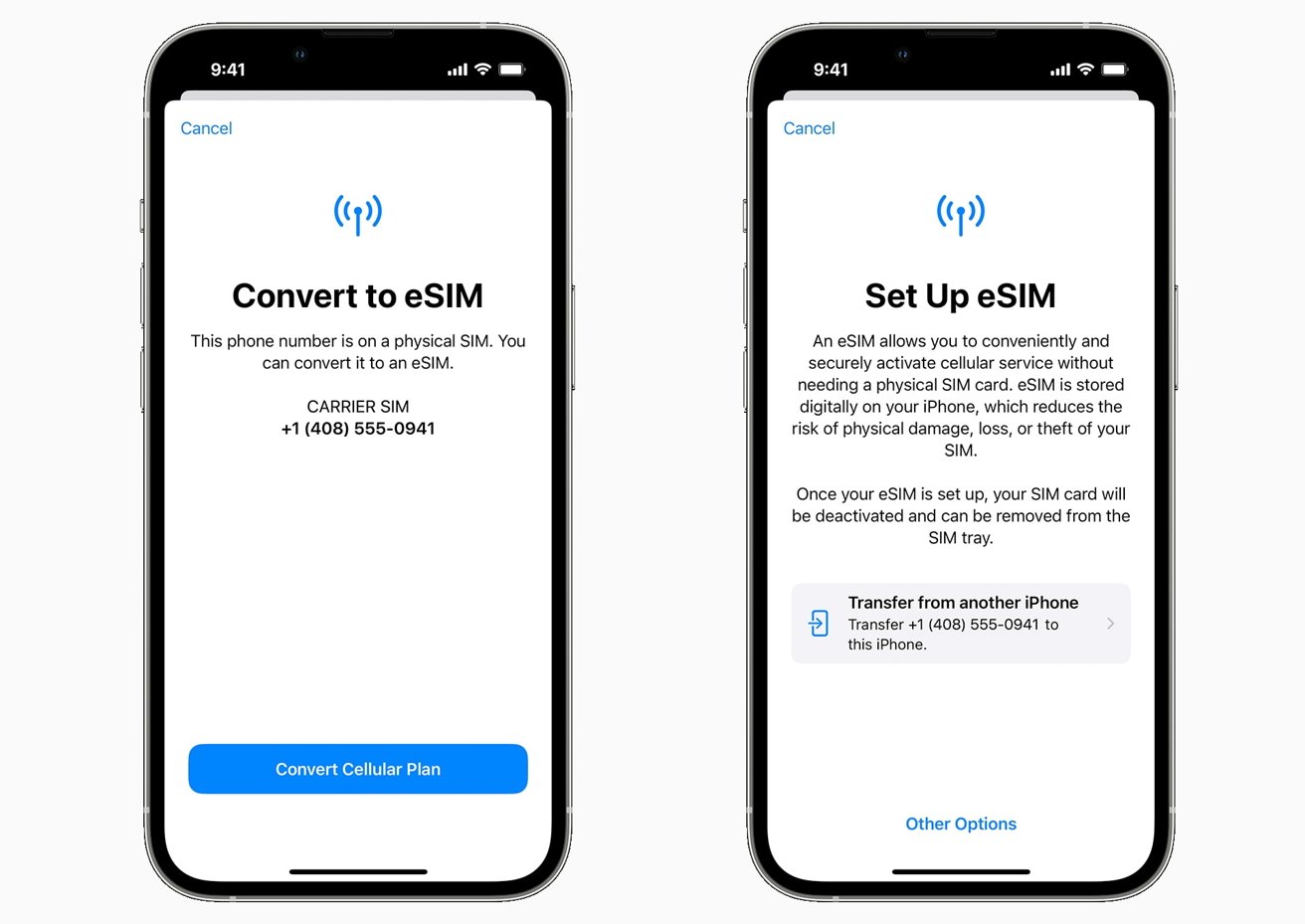
Menyediakan yang baharu eSIM pada iPhone baharu adalah ideal, tetapi anda juga boleh menukar SIM fizikal kepada eSIM.
Cara untuk mengaktifkan eSIM pada iPhone yang dibeli daripada pembawa menggunakan kod QR yang dibekalkan
Hidupkan iPhone baharu dan ikuti gesaan persediaan. Sambung ke rangkaian Wi-Fi yang berfungsi sebagai sebahagian daripada proses ini, atau ia mungkin tidak berfungsi. Pada skrin Sediakan Selular, pilih Gunakan Kod QR. Ikut gesaan untuk mengimbas kod QR, kemudian tunggu pelan untuk diaktifkan. Lengkapkan proses persediaan iPhone.
Anda juga boleh menggunakan kaedah yang serupa untuk mengaktifkan eSIM pada iPhone yang telah anda sediakan.
Cara mengaktifkan eSIM menggunakan kod QR yang dibekalkan pada iPhone yang sedang digunakan
Buka apl Kamera dan imbas kod QR. Ketik pemberitahuan Pelan Data Mudah Alih Dikesan. Ketik Teruskan. Ketik Tambah Pelan Data Mudah Alih.
Anda juga boleh memasukkan maklumat secara manual jika anda tidak mempunyai kod QR.
Cara mengaktifkan eSIM secara manual
Pergi ke Tetapan. Ketik Data Selular atau Mudah Alih. Ketik Tambah Pelan Data Mudah Alih. Ketik Masukkan Butiran Secara Manual. Ikut arahan untuk memasukkan data.
Jika pembawa anda menawarkan apl, itu juga boleh digunakan untuk mendayakan eSIM pada iPhone. Semak dengan pembawa anda untuk mendapatkan butiran lanjut.
Memindahkan eSIM
Jika anda berpindah dari satu iPhone ke iPhone yang lain dan model lama mempunyai eSIM, anda boleh memanfaatkan Pemindahan Pantas eSIM. Dalam sesetengah kes, anda mungkin boleh memindahkan SIM fizikal secara digital ke iPhone baharu sebagai eSIM, walaupun ini bergantung kepada pembawa.
Cara melakukan Pemindahan Pantas eSIM pada iPhone
Hidupkan iPhone baharu dan ikut gesaan persediaan. Pastikan iPhone lama anda berada berdekatan. Pada skrin Sediakan Selular, pilih Pindahkan daripada iPhone Berdekatan. Ketik satu baris jika anda ingin memindahkan dari iPhone lama ke yang baharu, kemudian ketik Teruskan. Ikut gesaan pada kedua-dua iPhone lama dan baharu untuk meneruskan persediaan selular, kemudian selesaikan penyediaan iPhone baharu anda.
Selepas pemindahan, eSIM tidak akan tersedia pada iPhone lama, hanya pada unit baharu. Jika nombor yang dilampirkan pada SIM fizikal dipindahkan, SIM fizikal akan berhenti berfungsi.
Ingat bahawa anda hanya boleh memindahkan satu baris menggunakan kaedah ini.
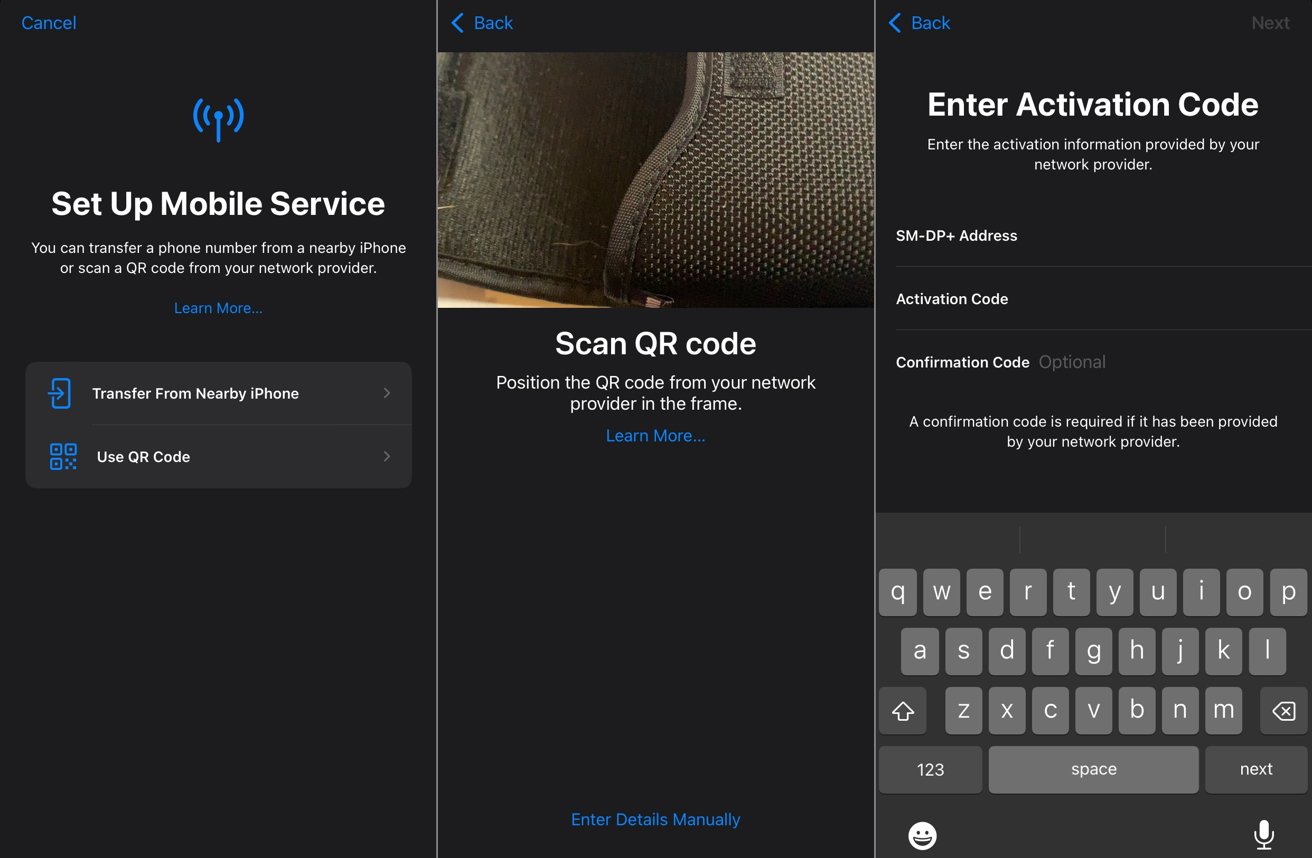
Anda boleh menyediakan eSIM selepas menyediakan iPhone menggunakan kod QR atau memasukkan butiran secara manual.
Jika anda telah menyediakan iPhone anda, anda masih boleh memindahkan eSIM merentas persediaan pasca. Anda juga boleh menggunakan kaedah untuk memindahkan SIM fizikal sebagai eSIM antara peranti.
Cara memindahkan SIM fizikal atau eSIM daripada satu iPhone ke iPhone yang lain selepas persediaan
Pada iPhone baharu, buka Tetapan kemudian Data Mudah Alih, kemudian Tambah Pelan Data. Pilih pelan mudah alih untuk dipindahkan daripada iPhone lama anda. Jika satu tidak muncul, pilih Pindahkan daripada iPhone Lain. Semak iPhone lama untuk mendapatkan arahan untuk memindahkan pelan. Sahkan dengan mengetik Pindahkan, dan jika perlu, masukkan kod pengesahan yang ditunjukkan pada paparan iPhone baharu. Pemindahan boleh mengambil sedikit masa untuk diselesaikan, tetapi anda mungkin melihat mesej untuk Selesai Menyediakan Pelan Data Pembekal Rangkaian Anda pada iPhone baharu. Ketik padanya dan lengkapkan arahan yang diberikan oleh pembawa.
SIM fizikal kepada eSIM
Bergantung pada sama ada pembawa anda menyokongnya atau tidak, anda mungkin boleh menukar sifat pelan anda, jadi ia berfungsi melalui eSIM sebaliknya SIM fizikal, semuanya pada iPhone yang sama. Walaupun penjelasan sebelumnya melakukan perkara itu sebagai sebahagian daripada pemindahan, anda boleh melakukannya dari satu iPhone dalam beberapa kes.
Cara menukar SIM fizikal kepada eSIM pada iPhone yang sama
Buka Tetapan kemudian Data Mudah Alih. Jika pembawa anda menyokong pilihan, pilih Tukar kepada eSIM. Ketik Tukar Pelan Data Mudah Alih. Ketik Tukar kepada eSIM. Setelah pemindahan selesai, keluarkan SIM fizikal.
